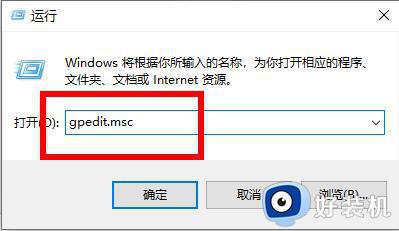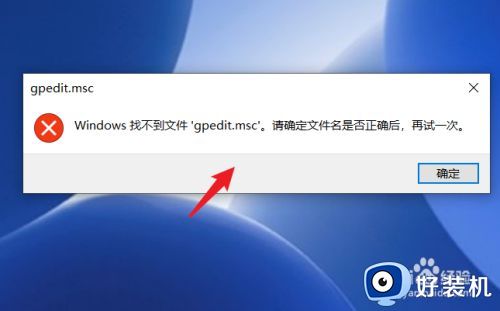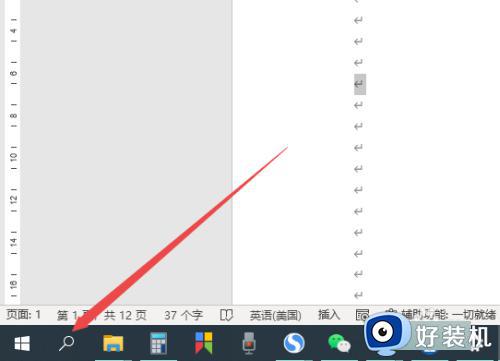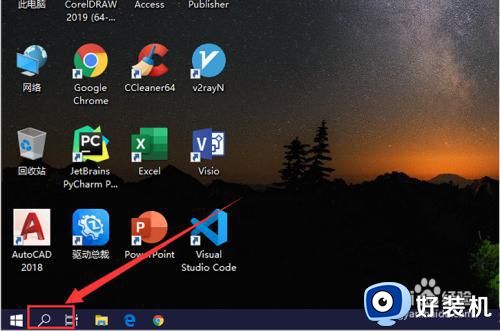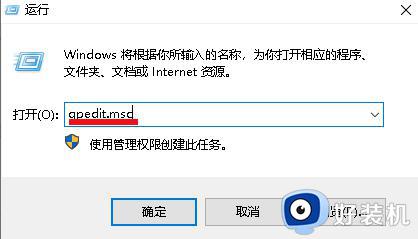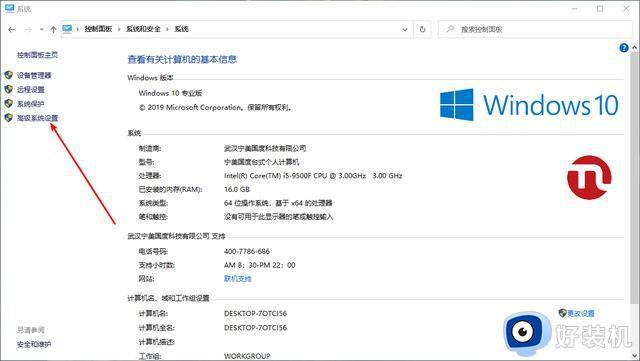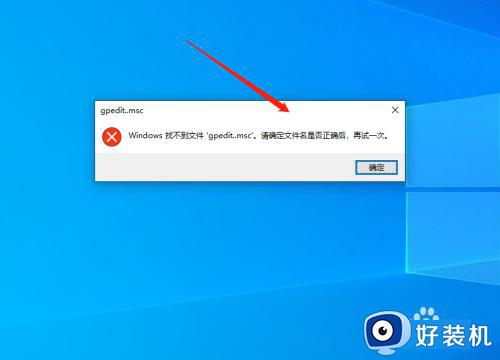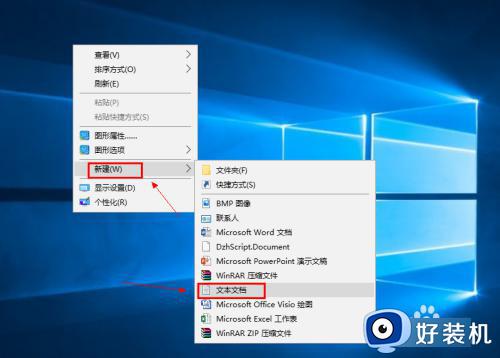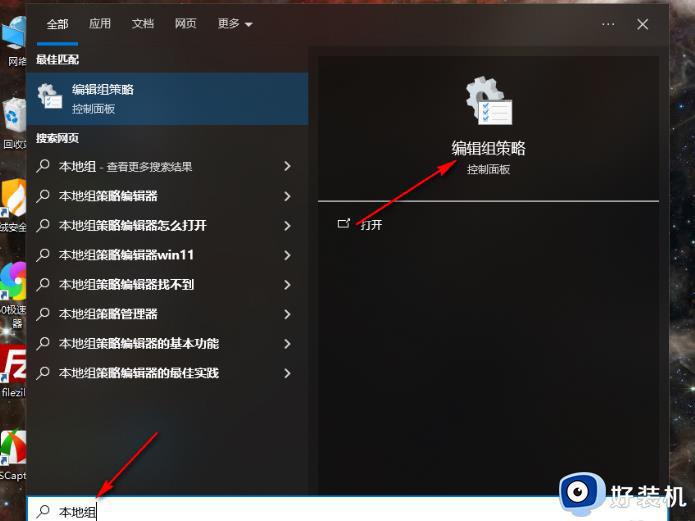win10家庭版本地组策略编辑器在哪里?win10家庭版打开本地组策略的方法
本地组策略编辑器是电脑中的一个工具,电脑中的很多操作度需要通过它来实现,可是有部分用户安装win10家庭版系统之后,却不知道本地组策略编辑器在哪里,如果你也有一样疑惑的话,可以跟随着笔者的步伐一起来看看win10家庭版打开本地组策略的方法吧。
方法如下:
1. 首先同时按键盘上的WIN+R键,打开运行对话框,输入notepad打开记事本。
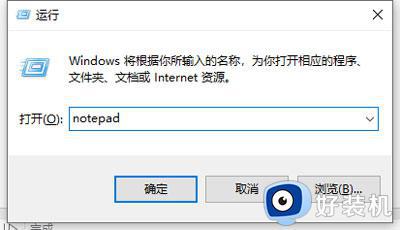
2. 然后在记事本中保存如下批处理内容。
@echo off
pushd “%~baidp0”
dir /b C:WindowsservicingPackagesMicrosoft-Windows-GroupPolicy-ClientExtensions-Package~3*.mum >List.txt
dir /b C:WindowsservicingPackagesMicrosoft-Windows-GroupPolicy-ClientTools-Package~3*.mum >>List.txt
for /f %%i in (‘findstr /i 。 List.txt 2^>nul’) do dism /online /norestart /add-package:“C:WindowsservicingPackages\%%i”
pause
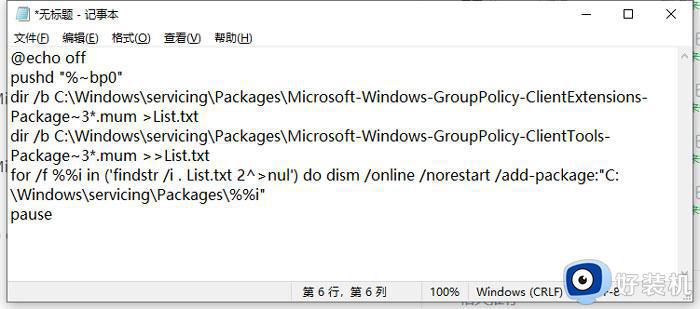
3. 接下来点击右上角的“文件”—“另存为”。
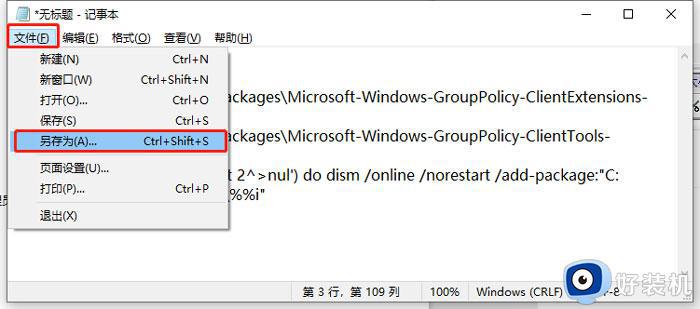
4. 在弹出的界面中选择保存路径. 文件名(这里命名为gpedit.bat),注意文件类型为“所有文件”,只有这样才能保证gpedit.bat是一个批处理文件。
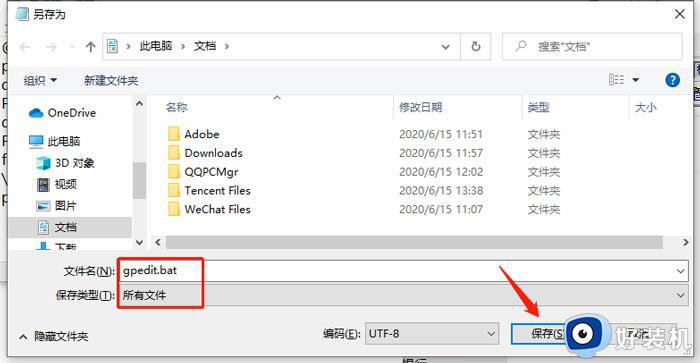
5. 然后在保存的gpedit.bat上右键选择“以管理员身份运行”,上面在批处理代码介绍中已经说过了,dism命令需要管理员权限,所以批处理必须以管理员身份运行。
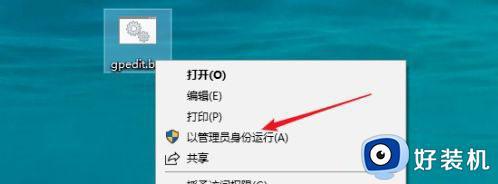
6. 最后等待批处理执行完毕即可。
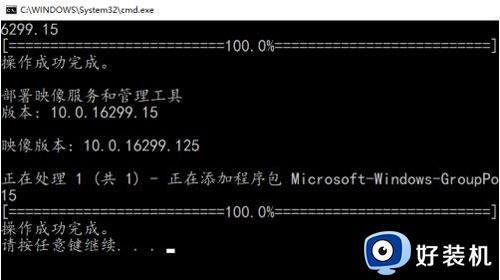
7. 这时候同时按WIN+R键打开运行输入gpedit.msc,按回车键或者确定按钮即可打开组策略。
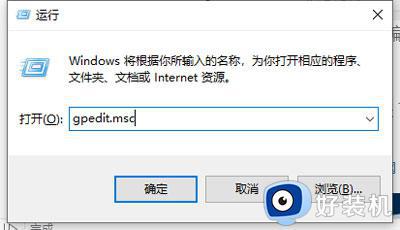
8. 看一下效果,已经可以正常使用了。
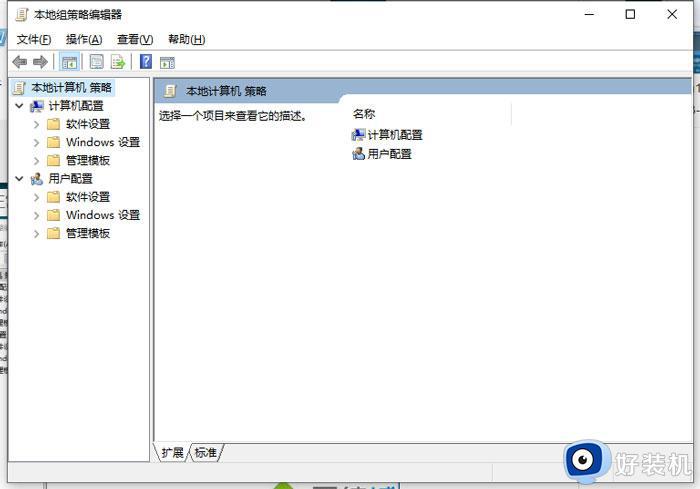
以上给大家介绍的就是win10家庭版本地组策略编辑器的详细打开方式,大家有需要的话可以参考上述方法来打开,更多经常内容欢迎继续关注本站!